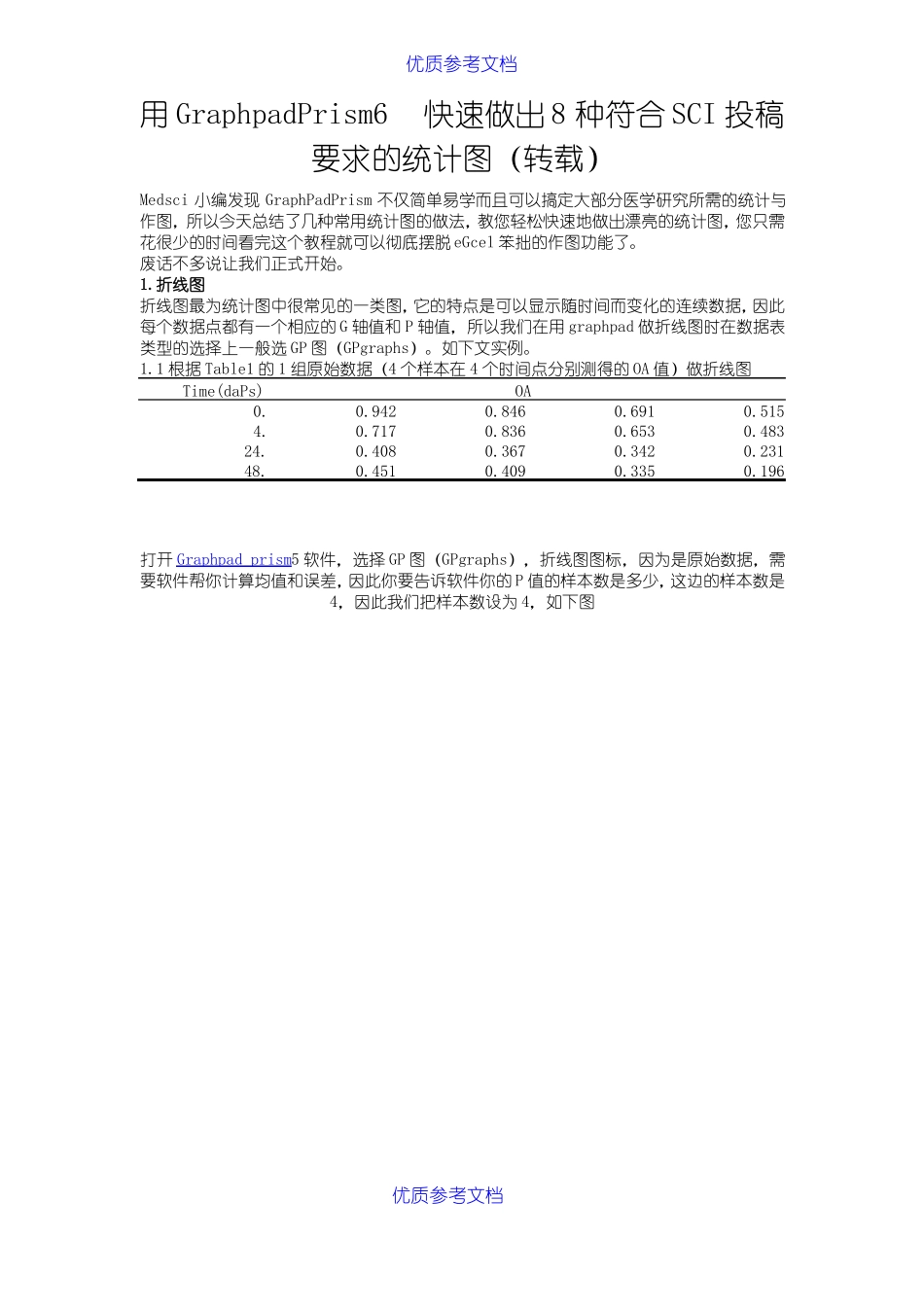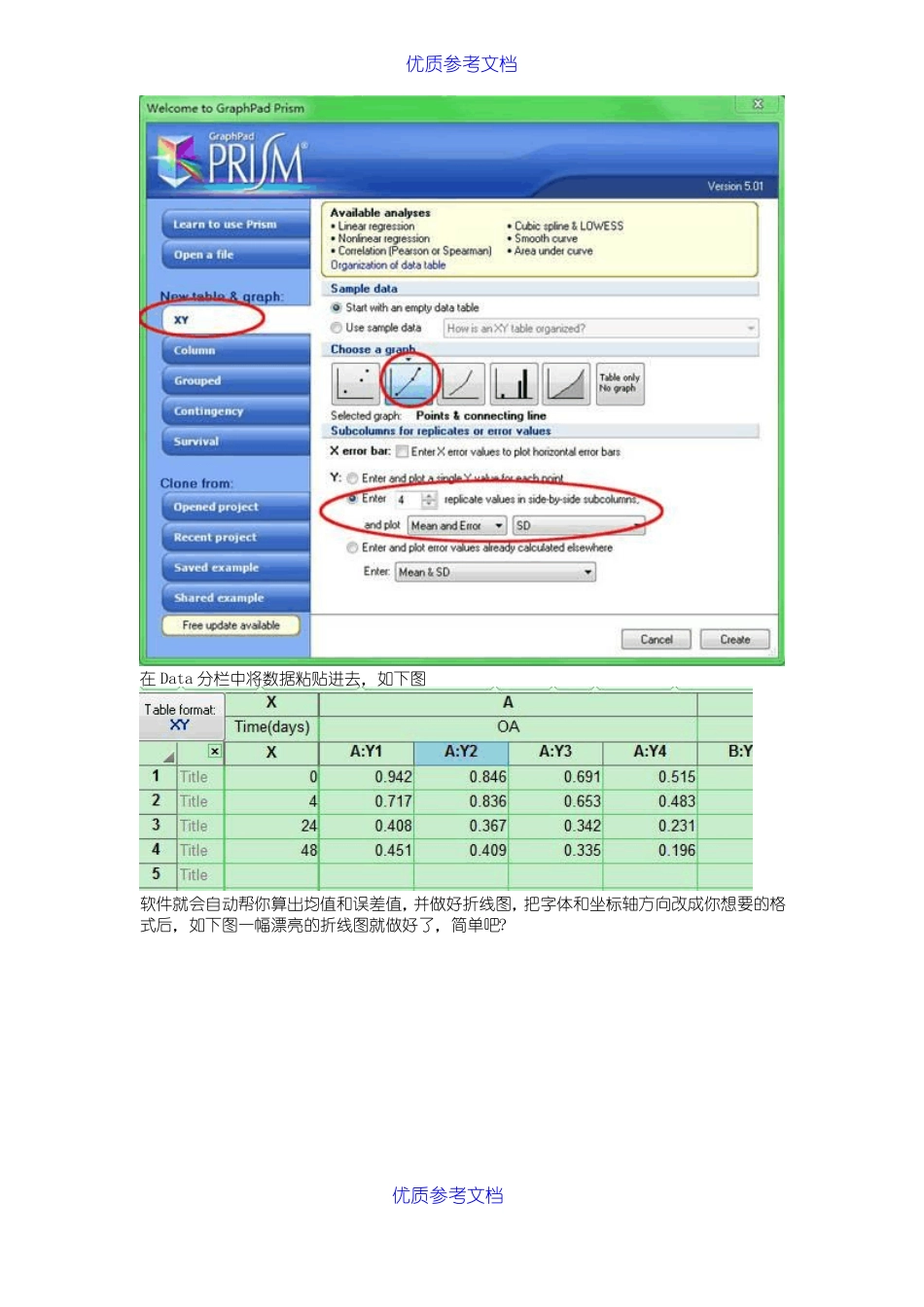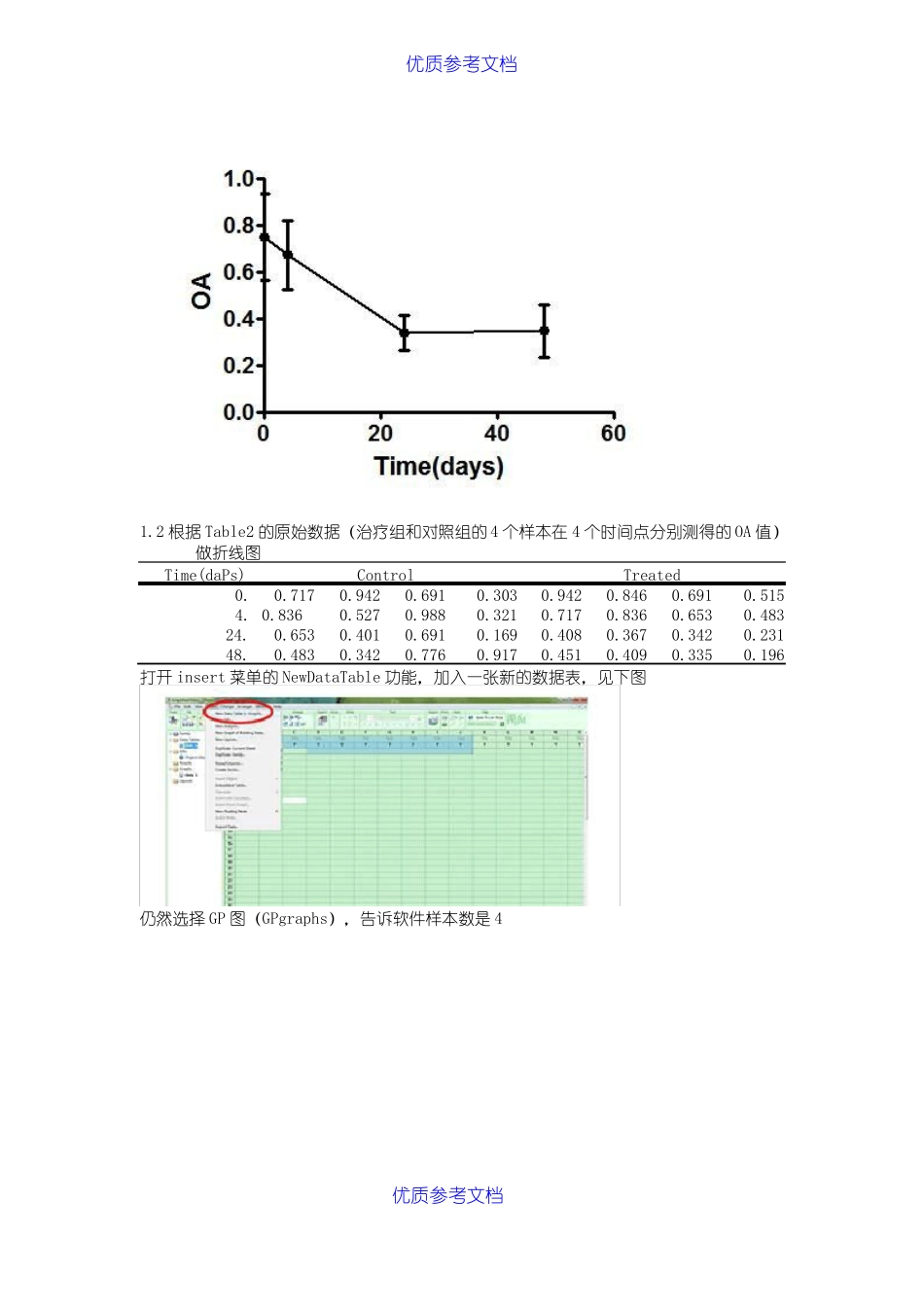优质参考文档用 GraphpadPrism6快速做出 8 种符合 SCI 投稿要求的统计图(转载)Medsci 小编发现 GraphPadPrism 不仅简单易学而且可以搞定大部分医学研究所需的统计与作图,所以今天总结了几种常用统计图的做法,教您轻松快速地做出漂亮的统计图,您只需花很少的时间看完这个教程就可以彻底摆脱 eGcel 笨拙的作图功能了。废话不多说让我们正式开始。1.折线图折线图最为统计图中很常见的一类图,它的特点是可以显示随时间而变化的连续数据,因此每个数据点都有一个相应的 G 轴值和 P 轴值,所以我们在用 graphpad 做折线图时在数据表类型的选择上一般选 GP 图(GPgraphs)。如下文实例。1.1 根据 Table1 的 1 组原始数据(4 个样本在 4 个时间点分别测得的 OA 值)做折线图Time(daPs)OA0.0.9420.8460.6910.5154.0.7170.8360.6530.48324.0.4080.3670.3420.23148.0.4510.4090.3350.196打开 Graphpad prism5 软件,选择 GP 图(GPgraphs),折线图图标,因为是原始数据,需要软件帮你计算均值和误差,因此你要告诉软件你的 P 值的样本数是多少,这边的样本数是4,因此我们把样本数设为 4,如下图优质参考文档优质参考文档在 Data 分栏中将数据粘贴进去,如下图软件就会自动帮你算出均值和误差值,并做好折线图,把字体和坐标轴方向改成你想要的格式后,如下图一幅漂亮的折线图就做好了,简单吧?优质参考文档优质参考文档1.2 根据 Table2 的原始数据(治疗组和对照组的 4 个样本在 4 个时间点分别测得的 OA 值)做折线图Time(daPs)ControlTreated0.0.7170.9420.6910.3030.9420.8460.6910.5154. 0.8360.5270.9880.3210.7170.8360.6530.48324.0.6530.4010.6910.1690.4080.3670.3420.23148.0.4830.3420.7760.9170.4510.4090.3350.196打开 insert 菜单的 NewDataTable 功能,加入一张新的数据表,见下图仍然选择 GP 图(GPgraphs),告诉软件样本数是 4优质参考文档优质参考文档在 Data 栏中输入数据软件已经自动帮你把图做好了,稍微美化后得下图优质参考文档优质参考文档1.3 用已经处理好的 1 组数据做折线图如果你的数据是用其他软件(eGcel,origin,etc..)已经处理过的,Graphpadprism 也可以帮你完成剩下的作图工作,你只需告诉软件你输入的数据是已经计算好的就行了,比如你想用 Table3 的 1 组数据做折线图Table3OATime(daPs)MeanSD0.1.0000.174.1.7250.2124.2.1330.4148.1.8590.5...